Ergänzende Lektion: Detailzeilen
Gilt für: SQL Server 2017 und höher Analysis Services
SQL Server 2017 und höher Analysis Services  Azure Analysis Services
Azure Analysis Services  Fabric/Power BI Premium
Fabric/Power BI Premium
In dieser ergänzenden Lektion verwenden Sie den DAX-Editor zum Definieren eines benutzerdefinierten Detailzeilenausdrucks. Ein Detailzeilenausdrucks ist eine Eigenschaft eines Measure, die Endbenutzer mit weiteren Informationen zu aggregierten Ergebnissen eines Measure versorgt.
Geschätzte Zeit zum Bearbeiten dieser Lektion: 10 Minuten
Voraussetzungen
Dieser ergänzende Lektionsartikel ist Teil eines Tutorials zur tabellarischen Modellierung. Vor dem Ausführen der Aufgaben in dieser ergänzenden Lektion sollten Sie alle vorherigen Lektionen oder das Beispiel-Modellprojekt „Adventure Works Internet Sales“ abgeschlossen haben.
Um welches Problem geht es?
Sehen Sie sich das Measure „InternetTotalSales“ an, bevor Sie einen Detailzeilenausdruck hinzufügen.
Klicken Sie in Visual Studio auf Erweiterungen>Modell>in Excel analysieren , um Excel zu öffnen und eine leere PivotTable zu erstellen.
Fügen Sie in PivotTable-Felder das Measure InternetTotalSales aus der Tabelle FactInternetSales zu Values, CalendarYear aus der Tabelle DimDate zu Columns und EnglishCountryRegionName aus der Tabelle DimGeography zu Rows hinzu. Die PivotTable zeigt jetzt aggregierte Ergebnisse aus dem InternetTotalSales-Measure nach Regionen und Jahr an.
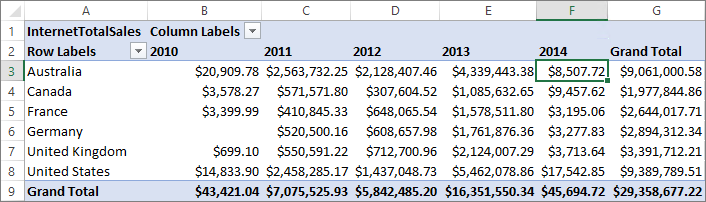
Doppelklicken Sie in der PivotTable auf einen aggregierten Wert für ein Jahr und einen Regionsnamen. Hier doppelklicken Sie auf den Wert für Australien und das Jahr 2014. Ein neues Blatt wird geöffnet, das Daten enthält, die aber nicht wirklich hilfreich sind.
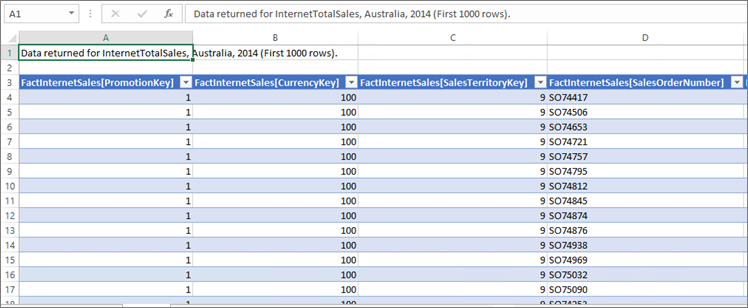
Was wir hier sehen möchten, ist eine Tabelle, die Spalten und Datenzeilen enthält, die zum aggregierten Ergebnis des InternetTotalSales-Measures beitragen. Zu diesem Zweck können Sie einen Detailzeilenausdruck als Eigenschaft des Measure hinzufügen.
Hinzufügen eines Dateizeilenausdrucks
So erstellen Sie einen Dateizeilenausdruck
Klicken Sie im Measureraster der Tabelle „FactInternetSales“ auf das Measure InternetTotalSales.
Klicken Sie unterEigenschaftendetailzeilenausdruck> auf die Editor-Schaltfläche, um den DAX-Editor zu öffnen.
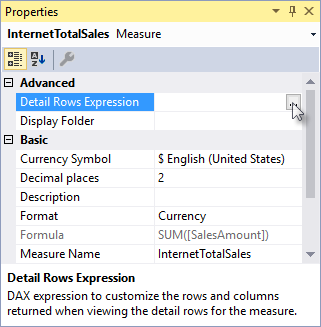
Geben Sie im DAX-Editor den folgenden Ausdruck ein:
SELECTCOLUMNS( FactInternetSales, "Sales Order Number", FactInternetSales[SalesOrderNumber], "Customer First Name", RELATED(DimCustomer[FirstName]), "Customer Last Name", RELATED(DimCustomer[LastName]), "City", RELATED(DimGeography[City]), "Order Date", FactInternetSales[OrderDate], "Internet Total Sales", [InternetTotalSales] )Dieser Ausdruck gibt die Namen, Spalten und Berechnungsergebnisse aus der Tabelle „FactInternetSales“ und verknüpften Tabellen zurück, wenn ein Benutzer doppelt auf ein aggregiertes Ergebnis in einer PivotTable oder einem Bericht klickt.
Löschen Sie in Excel das Blatt, das in Schritt 3 erstellt wurde, und doppelklicken Sie anschließend auf einen aggregierten Wert. Dieses Mal wird mit einer für das Measure definierten Detail Rows-Ausdruckseigenschaft ein neues Blatt mit nützlicheren Daten geöffnet.
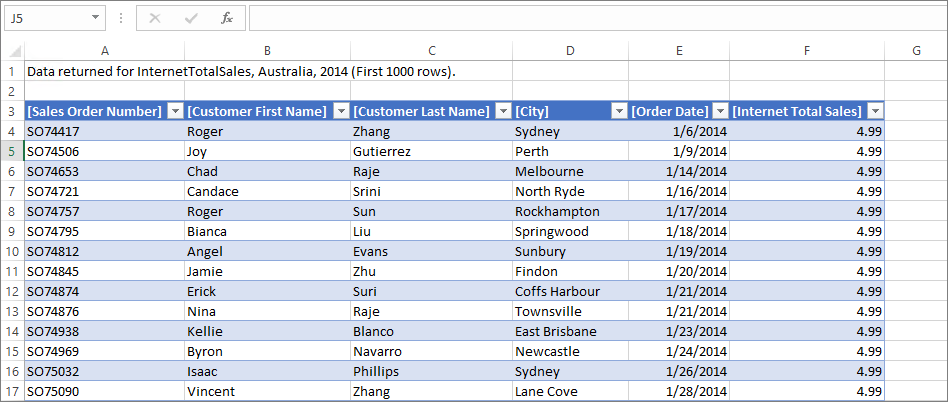
Stellen Sie ihr Modell erneut bereit.
Weitere Informationen
SELECTCOLUMNS-Funktion (DAX)
Ergänzende Lektion: dynamische Sicherheit
Ergänzende Lektion: unregelmäßige Hierarchien